Remediați problemele, erorile și problemele OneNote din Windows 10

Microsoft OneNote este un software excelent pentru colectarea de informații și colaborarea cu mai mulți utilizatori. Software-ul a fost actualizat și se îmbunătățește în timp - dar nimic nu este perfect la sfârșitul zilei și pot exista momente când va trebui să depanați erorile și problemele OneDrive. Acest post vă oferă câteva dintre problemele cu care vă puteți confrunta la un moment dat.
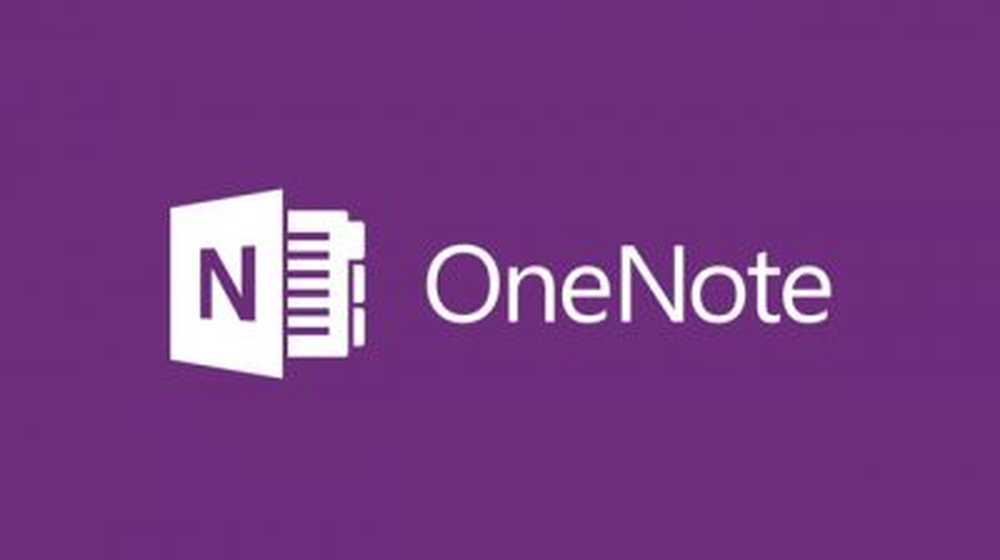
Probleme OneNote, erori și probleme
Dacă Microsoft OneNote nu funcționează, atunci această postare vă va ajuta să depanați și să remediați problemele, erorile și problemele OneNote din Windows 10 și să sugerați soluții prea.
Deschideți notebook-urile create în versiunile anterioare ale OneNote
Versiunile ulterioare ale documentelor de asistență OneNote în formatul 2010-2016. Dacă un utilizator a încercat să deschidă un document creat în OneNote 2003 sau OneNote 2007, se va deschide direct. Cu toate acestea, documentele ar putea fi convertite în formatul corespunzător, astfel încât să funcționeze bine cu versiunile ulterioare ale OneNote. Acest lucru se poate face după cum urmează:
- Deschideți notebook-ul pe OneNote 2016 sau 2013 (chiar dacă este posibil să nu se afișeze corect).
- Selectează Fişier și faceți clic pe Info.
- Apoi, la numele notebook-ului, faceți clic pe Setări și apoi pe Proprietăți.
- În fereastra care se deschide, alegeți Conversia în 2010-2016.
- Fișierul convertit ar putea fi deschis și pe Windows Mobile.
OneNote nu poate deschide pagina sau secțiunea mea
Dacă vezi "Există o problemă cu conținutul din această secțiune,", Deschideți notebook-ul în versiunea desktop a OneNote, care oferă opțiuni de recuperare a notebook-urilor.
Eroare legate de SharePoint cu OneNote
Cele mai multe erori raportate pe OneNote sunt cu site-urile distribuite pe SharePoint. Vă rugăm să vă conectați la sistem ca administrator înainte de a continua pașii.
Sincronizarea problemei cu Notebook-ul meu SharePoint
OneNote suportă versiuni de SharePoint care sunt mai noi decât SharePoint 2010. Versiunile mai vechi nu vor fi acceptate și care fac parte din built.
BACSIS: Această postare vă va arăta cum să activați sau să dezactivați sincronizarea fișierelor din OneNote.
Dezactivați Check-in / Check-Out în biblioteca de documente SharePoint
- Deschideți biblioteca de documente în SharePoint.
- În panglica pentru Instrumente de bibliotecă, selectați Bibliotecă, atunci Setările bibliotecii și apoi Versiuni de configurare.
- Modificați valoarea Necesită Check Out la Nu.
Dezactivați versiunile minore în Biblioteca de documente SharePoint
- Deschideți biblioteca de documente în SharePoint.
- În panglica pentru Instrumente de bibliotecă, selectați Bibliotecă, atunci Setările bibliotecii și apoi Versiuni de configurare.
- Modificați valoarea Documentarea versiunilor de documente la Nu versionare.
Dezactivați proprietățile necesare în Biblioteca de documente SharePoint
- Deschideți biblioteca de documente în SharePoint.
- În panglica pentru Instrumente de bibliotecă, selectați Bibliotecă, atunci Setările bibliotecii.
- Găsiți tabelul cu titlul coloane pe fereastră și verificați dacă vreunul din elementele de sub Necesar coloana are un marcaj de selectare.
- Dacă găsiți un element marcat după cum este necesar, setați valoarea acestuia la No.
Erori OneNote Quota
Problemele de stocare ar putea fi, de asemenea, o problemă pentru cei care lucrează cu OneNote. Unele dintre problemele cu depășirea limitelor cotelor ar putea fi atenuate ca mai jos, spune Microsoft.
Pentru început, dați seama dacă notebook-ul este stocat pe OneDrive sau SharePoint. Diferența poate fi analizată prin observarea adresei URL. URL-urile OneDrive vor avea o variantă de OneDrive în ele. Adresele URL SharePoint sunt specifice companiei.
- În cazul în care notebook-ul dvs. este pe OneDrive, verificați dacă ați putea elibera spațiu în OneDrive sau altfel ați putea cumpăra și mai mult spațiu.
- Dacă ați depășit limita pentru SharePoint, poate fi necesar să contactați administratorul SharePoint pentru ajutor.
OneNote nu funcționează
În cazul în care Software-ul desktop OneNote nu funcționează, mai întâi puteți șterge cache-ul OneNote și puteți vedea dacă vă ajută. Dacă nu vă ajută, reparați instalarea Microsoft Office prin intermediul Panoului de control. Aceasta va reinstala și software-ul Microsoft OneNote.
În cazul în care Aplicația OneNote Windows Store nu funcționează pe calculatorul dvs. Windows 10, puteți deschide Setări> Aplicații> Aplicații și caracteristici> OneNote> Opțiuni avansate și faceți clic pe Resetați pentru a reseta această aplicație Magazin Windows. Sau puteți dezinstala utilizând 10AppsManager pentru Windows 10. După ce ați terminat, puteți să-l instalați din nou, căutându-l în Magazinul Windows.
Mai multe subiecte de asistență OneNote:- Trimiteți la OneNote care nu funcționează sau nu sunt dezactivate în Internet Explorer
- OneNote are nevoie de o parolă pentru a sincroniza acest notebook
- Eroare 0x80246007 în timp ce instalați aplicația OneNote.




